Command &Conquer リマスター コレクション – Modding 入門

改造の始め方
始める前に
始める前に、次のものが必要です:
- C&C リマスター ソース コード。
- マイクロソフト ビジュアル スタジオ
- メモ帳++ (必須ではなく推奨)
TL:DR バージョン
- Visual Studio をダウンロードします。
- 必要に応じてソース コードを変更する
- Visual Studio で DLL をビルドする
- DLL を mod /data フォルダーに配置します。
Visual Studio のセットアップ / ソース コードの場所
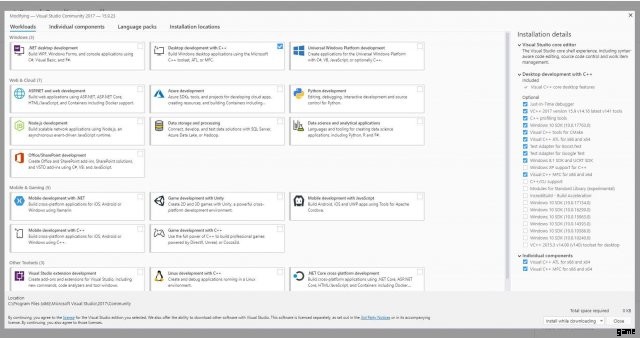
注:Visual Studio 2019 でこれを動作させることができなかった理由はよくわかりません。そのため、代わりに VS 2017 を使用しました。私の知る限り、2017 が必要というわけではありませんが、ゲームをクラッシュさせずにファイルをパッケージ化することはできませんでした.
ゲームで使用するには、MS Visual Studio をダウンロードして、ソース コードを .DLL (ダイナミック リンク ライブラリ) にパッケージ化する必要があります。
- 次に、C++ などの特定の機能を備えた Visual Studio を使用する必要があります。
- スクリーンショットのオプションは私がインストールしたものですが、厳密には必須ではないかもしれません.
Visual Studio をインストールしたら、ソース コード フォルダーに移動し、「CnCRemastered.sln」という名前のファイルを見つけます。
C&C ソース コードは、ゲームのダウンロードと共に自動的にインストールされます。
デフォルトでは、通常は次の場所にあります:
- C:Program Files (x86)Steamsteamappscommon CnCRemasteredSOURCECODE
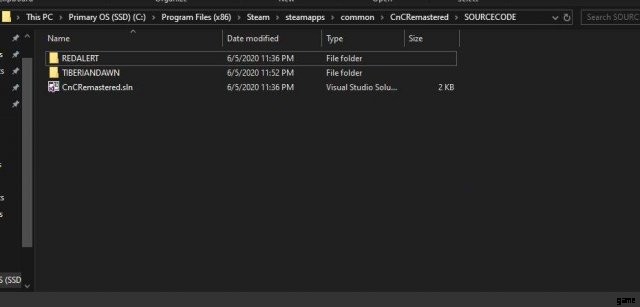
このファイルを起動すると、Visual Studio が開き、右側のメニューで VS Studio に「ソリューション」が追加されます。これにより、ソリューションの下に「Red Alert」と「Tiberian Dawn」が表示されます。
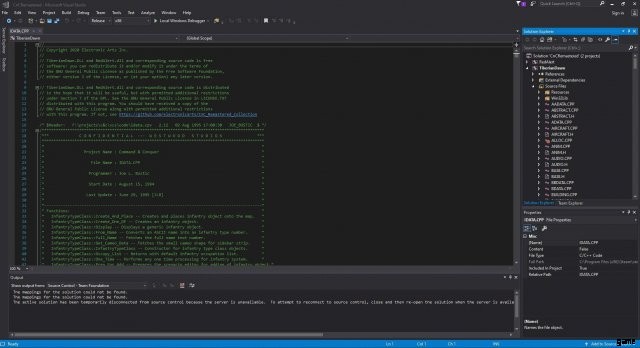
ソースコードの編集
Visual Studio を使用してソース コードを展開し、ファイルを編集するか、別の方法で行うことができます。
その他の方法としては、ソース コードに移動し、Notepad++ またはその他の任意のテキスト エディターでファイルを個別に開く方法があります。
ソース コードを変更するには、リストされているさまざまなテキスト ファイルにリストされているテキストを変更するだけです。
ファイルが多すぎて、それぞれが何をするかをリストできません。その作業は自分で行う必要があります。
たとえば、何かを構築するためのコストを編集したい場合、この情報が含まれているファイルを見つけたいと思うでしょう。
そのため、元のプログラマーが意味のある変数または何らかの参照を使用していることを願っているため、おそらくソース内で「Cost」を参照する何かを見つけたいと考えています。
ファイルを手動で検索してこれを行うこともできますが、これには長い時間がかかる可能性があります。
別の方法として、Notepad++ ですべてのファイルを開き、[開いているすべてのファイルを検索] 検索オプションを使用することもできます。
注:これを行うには複数の方法がありますが、私の方法はおそらく推奨される方法ではありません。
私の方法は、何かを使用してすべてのファイル内の文字列を検索することです。Windows で Powershell を使用しました。これは、私が知っていることと高速であるためです。
したがって、次のコードを使用して、powershell ですべてのファイルから「Cost」という文字列を検索します。
- get-childitem “C:Program Files (x86)Steamsteamappscommon CnCRemasteredSOURCECODEtiberiandawn” | select-string “Cost” -allmatches
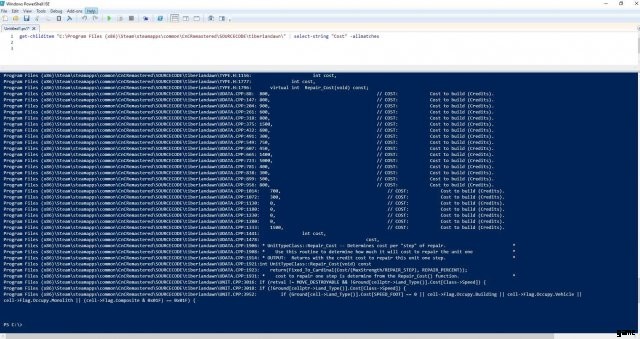
これにより、多くの情報が得られますが、主に 3 つの情報が突出しています。
- UDATA.CPP
- IDATA.CPP
- BDATA.CPP
ファイルを読めば、ユニット、歩兵、建物のファイルに分かれていることは明らかです。
したがって、NOD オベリスクのコストを編集したい場合は、BDATA.CPP を確認します。
Control-F 検索を使用して「オベリスク」を検索すると、その建物の定義のブロックが表示されます。
ありがたいことに、コードにはコメントが付いているので、次のような行を探してください:
- 1500, // 費用:購入費用
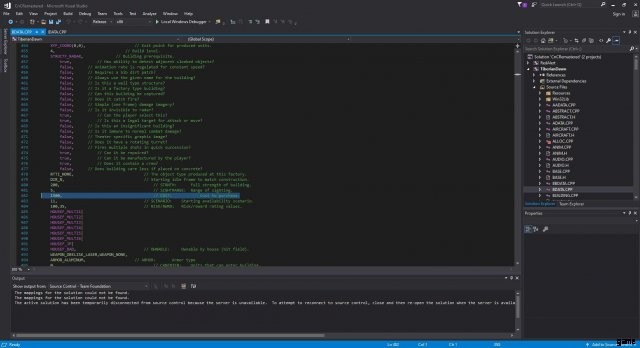
この費用を好きなように変更して、ファイルを保存してください。
Visual Studio – DLL のビルド
他に変更を加える必要がないと仮定すると、DLL ファイルをビルドして mod フォルダーを作成します。
Visual Studio で、右側のメニューの [ソリューション] の下にある [Tiberian Dawn] を右クリックし、[ビルド] を選択します。
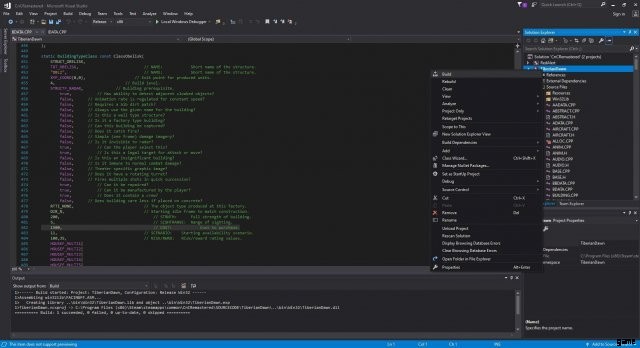
Visual Studio の下部にある出力に注意してください。失敗に言及している場合、.DLL をビルドしない可能性があります
この時点で、ソース内のすべてのファイルが .DLL ファイルとその他 3 つのファイルにコンパイルされます。
これは通常、ソースと同じ場所の「Bin」というフォルダの下に保存されます。
重要:ファイルの名前を TiberianDawn.dll から変更しないでください
注:.PDB が実際に必要かどうかはわかりませんが、公式の PetroGlyph mod に添付されているので、必要だと思います。
- C:Program Files (x86)Steamsteamappscommon CnCRemasteredSOURCECODEbinWin32TiberianDawn.dll
- C:Program Files (x86)Steamsteamappscommon CnCRemasteredSOURCECODEbinWin32TiberianDawn.pdb
Mod フォルダーとワークショップの作成
次に mod フォルダーを作成します。
Windows で新しいフォルダーを作成し、MOD に付けたい名前を付けます。
配置するフォルダー内:
- 「Data」という名前の別のフォルダ
- 「ccmod.json」という名前の新しいテキスト ファイル (.txt ではありません)。
修正した「TiberianDawn.dll」と「TiberianDawn.pdb」を「Data」フォルダー内に配置します。
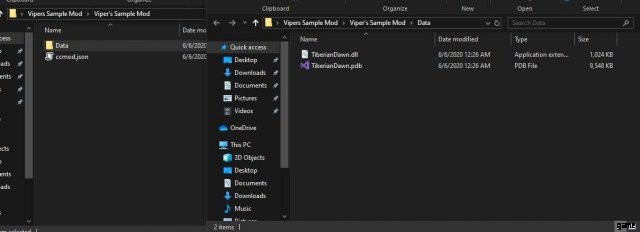
CCMOD.JSON は mod の記述ファイルです。例:
{
"name":"Vipers Sample Mod – TD Only",
"description":"いろいろ変更",
"author":"ViPeR",
"load_order":1,
"version_low":0,
"version_high":1,
"game_type":"TD"
}
これで Mod が完成し、ゲームに追加できます。
My Documents フォルダに配置します:DocumentsCnCRemasteredMods
- または、ワークショップに公開したい場合は、EA が FAQ に小さなガイドを掲載しています。
